Analog Way Di-VentiX - DVX8022 Manuel d'utilisation
Page 86
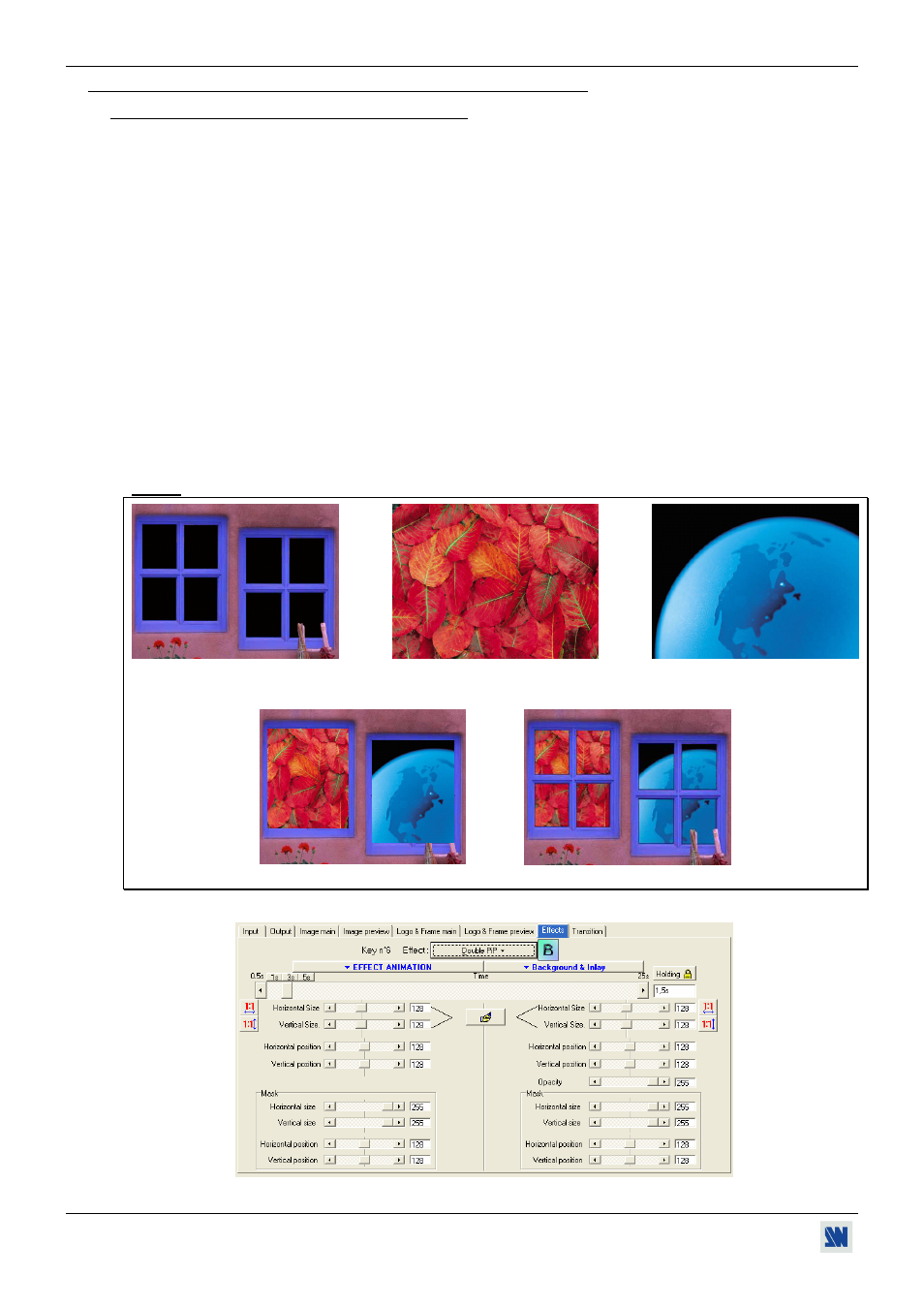
Chapitre 3 : MODE OPÉRATOIRE (suite)
Di-VentiX™
PAGE 86
3-1. FONCTIONNEMENT AVEC LE LOGICIEL DE CONTRÔLE (suite)
3-1-3. FONCTIONNEMENT EN MODE MIXER (suite)
Effet PIP double:
• Créer une frame avec 2 zones noires avec un logiciel de dessin standard. Les 2 zones noires vont recevoir les
sources des PIP.
• Raccordez au Di-VentiX la source de la frame à mémoriser, et sélectionnez la source.
• Cliquez sur l'onglet Logo & Frame, ensuite cliquez sur l'onglet record frame: l'appareil affiche un rectangle
blanc correspondant à la zone de sélection de la frame. Si nécessaire, réglez la position et la taille de la zone de
sélection de la frame avec les fonctions de position et de taille.
• Réglez le niveau de Luma Key afin d'obtenir le découpage souhaité.
• Cliquez sur STORE et sélectionnez une des 6 mémoires. La mémorisation commence et prendra environ 2 minutes.
• Affichez sur les sorties MAIN & PREVIEW, les 2 sources utilisées pour les PIP.
• Sélectionnez une touche EFFECT. Ensuite cliquez sur l'onglet Effect et sélectionnez Double PIP. Ensuite
sélectionnez la durée holding.
• Cliquez sur le bouton Background & Inlay et sélectionnez une frame.
• Cliquez sur TAKE: la frame ainsi que les 2 PIP sont alors affichés sur la sortie main.
• Réglez la position et la taille de chaque PIP.
• Réglez la taille et la position du masque (mask) de chaque PIP de telle manière que les 2 PIP ne se superposent
pas dans les zones noires.
• Cliquez sur le bouton Background & Inlay et sélectionnez inlay = yes pour mettre les PIP en arrière plan.
NOTE: Vous pouvez changer la frame en arrière plan pendant le double PIP.
Frame
Source en Main
Source en Preview
Les 2 PIP et la frame sont affichés sur la sortie MAIN
Inlay = no
Inlay = yes
Figure 73: PIP double.
Figure 74: Fenêtre de l'effet PIP double.